Что такое VGA разъем и для чего он нужен. Как правильно распаять VGA кабель. Какие контакты отвечают за передачу видеосигнала. Почему важно знать распиновку VGA.
Что такое VGA разъем и его назначение
VGA (Video Graphics Array) — это аналоговый видеоинтерфейс, разработанный компанией IBM в 1987 году для подключения мониторов к компьютерам. Несмотря на солидный возраст, VGA до сих пор широко используется благодаря своей универсальности и совместимости с большинством устройств.
Основные характеристики VGA разъема:
- 15-контактный разъем D-Sub
- Передает аналоговый видеосигнал
- Поддерживает разрешение до 2048×1536 пикселей
- Частота обновления до 85 Гц
- Максимальная длина кабеля около 5-10 метров
VGA разъем используется для подключения:
- Мониторов к компьютерам и ноутбукам
- Проекторов
- Телевизоров (в качестве дополнительного входа)
- Игровых приставок
Распиновка VGA разъема: назначение контактов
VGA разъем имеет 15 контактов, расположенных в 3 ряда по 5 штук. Вот подробная распиновка VGA с описанием назначения каждого контакта:
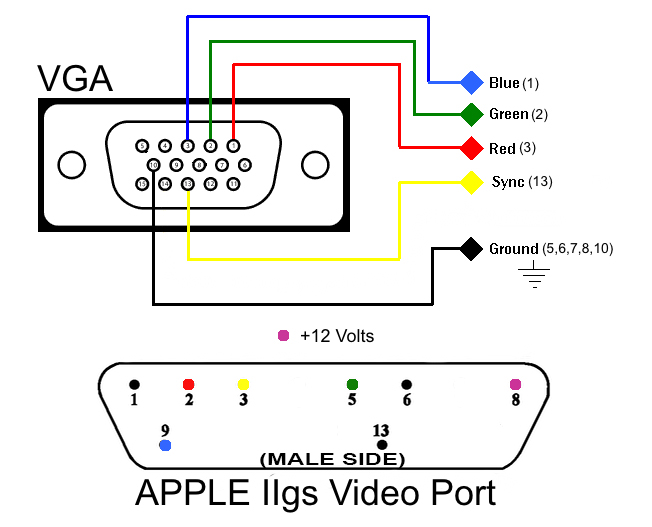
- Красный видеосигнал
- Зеленый видеосигнал
- Синий видеосигнал
- Не используется
- Земля
- Земля красного канала
- Земля зеленого канала
- Земля синего канала
- +5V (для DDC)
- Земля
- Не используется
- DDC данные
- Горизонтальная синхронизация
- Вертикальная синхронизация
- DDC тактовый сигнал
Как правильно распаять VGA кабель
Для самостоятельной распайки VGA кабеля потребуется:
- VGA разъем (штекер и гнездо)
- Многожильный экранированный кабель
- Паяльник и припой
- Термоусадочная трубка
Порядок распайки:
- Зачистите концы проводов кабеля
- Припаяйте провода к контактам разъема согласно распиновке
- Припаяйте экран кабеля к корпусу разъема
- Изолируйте соединения термоусадкой
- Соберите корпус разъема
При распайке важно соблюдать порядок подключения проводов и не допускать замыканий между контактами.
Особенности передачи видеосигнала по VGA
VGA использует раздельную передачу красного, зеленого и синего видеосигналов (RGB). Это позволяет получить высокое качество изображения даже при аналоговой передаче. Дополнительные сигналы синхронизации обеспечивают правильное отображение кадра на экране.

Особенности передачи видеосигнала по VGA:
- Раздельная передача RGB компонентов
- Горизонтальная и вертикальная синхронизация
- Аналоговый сигнал с амплитудой 0.7В
- Сопротивление линии 75 Ом
Благодаря этим особенностям VGA обеспечивает высокое качество изображения при относительно простой конструкции кабеля и разъема.
Преимущества и недостатки VGA интерфейса
Несмотря на почтенный возраст, VGA до сих пор остается популярным интерфейсом. Разберем его основные плюсы и минусы.
Преимущества VGA:
- Широкая совместимость с устройствами
- Низкая стоимость кабелей и адаптеров
- Поддержка высоких разрешений
- Простота подключения
Недостатки VGA:
- Аналоговый сигнал подвержен помехам
- Ограниченная длина кабеля
- Отсутствие поддержки звука
- Крупный разъем по современным меркам
Альтернативы VGA: современные цифровые интерфейсы
На смену аналоговому VGA приходят современные цифровые видеоинтерфейсы. Наиболее распространенные из них:
- DVI — цифровой видеоинтерфейс, совместимый с VGA
- HDMI — мультимедийный интерфейс высокой четкости
- DisplayPort — современный интерфейс для мониторов
- Thunderbolt — универсальный интерфейс с поддержкой видео
Эти интерфейсы обеспечивают более высокое качество изображения, поддержку звука и дополнительных функций. Однако VGA по-прежнему остается распространенным благодаря своей универсальности.
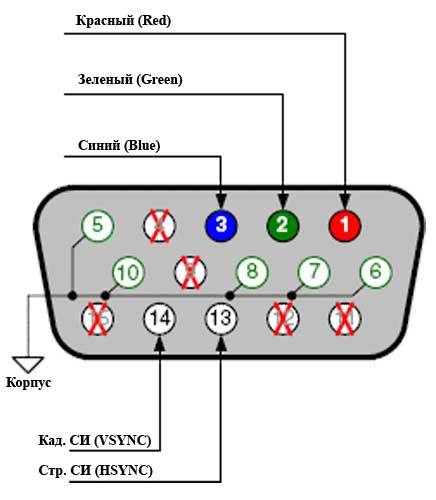
Как подключить устройства с разными видеоинтерфейсами
При необходимости подключить устройства с разными видеоинтерфейсами можно воспользоваться специальными адаптерами и конвертерами. Наиболее распространенные варианты:
- VGA to HDMI — для подключения VGA устройств к HDMI входу
- DVI to VGA — для подключения цифровых источников к VGA монитору
- DisplayPort to VGA — позволяет подключить современную видеокарту к VGA монитору
При выборе адаптера важно учитывать тип сигнала (цифровой или аналоговый) и поддерживаемое разрешение. Некоторые адаптеры требуют дополнительного питания для корректной работы.
Заключение
Несмотря на появление современных цифровых интерфейсов, VGA остается востребованным благодаря своей универсальности и широкой совместимости. Знание распиновки VGA разъема позволяет самостоятельно изготавливать и ремонтировать кабели, а также эффективно использовать этот интерфейс в различных устройствах.
Хотя в будущем VGA, вероятно, будет полностью вытеснен цифровыми стандартами, сейчас он все еще играет важную роль в мире компьютерной техники. Поэтому умение работать с VGA остается полезным навыком для специалистов и энтузиастов.
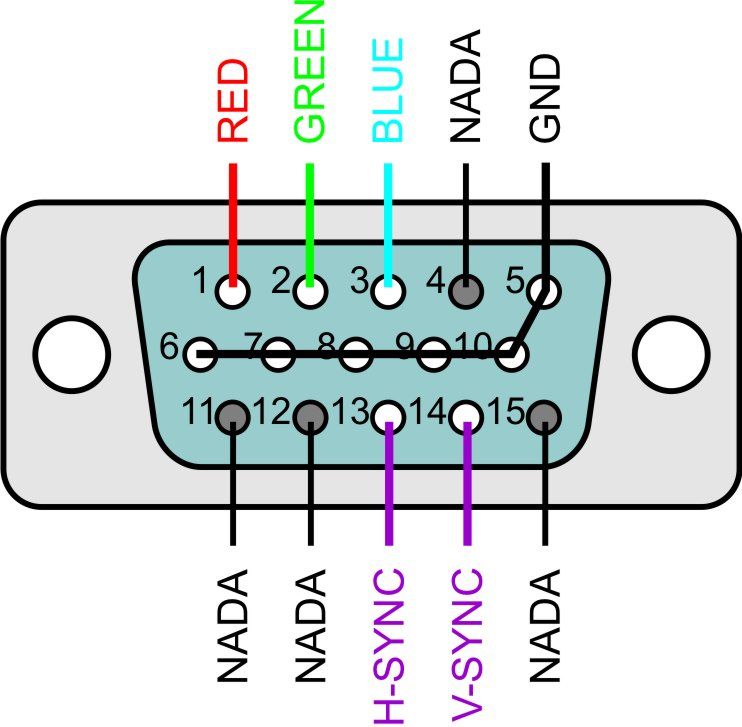
распиновка, назначение. Описание VGA-разъема :: SYL.ru
В не столь давние времена VGA-разъем пользовался чрезвычайно широким распространением, в связи с чем у пользователей не было никаких проблем с тем, чтобы подключать к такому разъемы различные виды мониторов. Ведь на тот момент этот интерфейс использовался всеми современными производителями мониторов. Но сегодня для подключения мониторов существует уже множество других, более совершенных разъемов, таких как DVI, HDMI и Display Port.
Изобретению новых разъемов поспособствовало активное развитие компьютерных технологий. После того как появились первые жидкокристаллические мониторы, VGA-разъем сразу же показал, что его возможностей уже недостаточно. В связи с этим производители начали активно вносить всевозможные корректировки в первоначальную структуру разъемов для того, чтобы достичь предельно высокого качества изображения, выводимого на экран. Таким образом, изначально появился формат DVI, а компании, которые выпускали оборудование для развлечений и игр, выпустили также свой формат, вследствие чего произошла замена: разъем VGA>HDMI. Еще через некоторое время уже появился DisplayPort.
Что представляет собой VGA?
VGA-разъем – это аналоговый разъем, который предназначается для подключения монитора к компьютеру. Впервые данный стандарт появился еще в далеком 1987 году, когда был разработан компанией IBM специально для серии новых компьютеров. В системах данной серии использовалась видеоплата, которая получила одно название с самим разъемом, при этом разрешение данной видеоплаты было по сегодняшним меркам небольшим (всего 640х480 пикселей). Таким образом, если вы где-нибудь встретите понятие «VGA-разъем» или «VGA-разрешение», можете примерно отталкиваться именно от этих цифр.
Несмотря на то что данный формат появился достаточно давно, его использование встречается по сегодняшний день на множестве современных моделей видеокарт. Предельно допустимое разрешение, которое предусматривают VGA-разъемы, составляет 1280х1024 пикселей, в то время как частота обновления кадров может достигать 75 Гц.
Если на экран будет выводиться изображение большего размера, то в таком случае будут заметны серьезные потери в качестве. Именно по этой причине с течением времени все более и более активно начинают использоваться другие методы цифровой передачи данных.
VESA DDC
DDC представляет собой специализированный способ интеграции цифрового интерфейса с разъемом VGA и обеспечивает нормальное подключение монитора к видеокарте. Первая версия данного стандарта появилась в 1994 году, а включала она в себя формат EDID 1.0, определяя несколько вариантов физических каналов. Вторая версия данного формата, которая появилась уже в 1996 году, выделила EDID в абсолютно отдельный стандарт, а также определила новый протокол DDC2B+. Еще через год была выпущена новая версия, которой уже был представлен обновленный протокол DDC2Bi, а также предусматривалась поддержка разъема VESA Plug and Display. Помимо всего прочего, в конечной версии был предусмотрен разъем для плоских дисплеев с раздельными адресами оборудования.
В 1999 года стандарт DDC был полностью заменен на E-DDC, а EDID на сегодняшний день представляет собой не более чем вспомогательный стандарт, при помощи которого определяется формат сжатого двоичного файла, который описывает свойства, а также графические режимы монитора, записывающиеся в чип памяти производителем данного монитора.
DDC1
VGA-разъемы DDC1 предоставляют возможность монитору транслировать свои характеристики на компьютер в одностороннем порядке. После того как видеокарта обнаруживает данную информацию на кабеле, она автоматически считывает ее синхронно с вертикальными синхроимпульсами. На время, которое требуется для транслирования данных, вертикальная частота синхронизации может немного подняться (до 25 кГц) в том случае, если будет обнаружен DDC1-совместимый монитор.
DDC2
Разъем монитора VGA DDC2 уже предусматривает двустороннюю связь, то есть изначально монитор может транслировать свои технические характеристики, после чего компьютер подстраивается под используемые монитором параметры. Двунаправленная шина данных представляет собой синхронную шину, которая несколько схожа Access.bus. Такая шина основывается на технологии I2C, о чем свидетельствует также то, что они используют даже стандартные сигналы данного стандарта.
В современных компьютерах предусматривается нагрузка 15 кОм в том случае, если речь идет о каналах SCLK или же SDA. По первому каналу монитором должна обеспечиваться нагрузка кОм, при этом DDC2B-шина представляет собой однонаправленный вариант и предусматривает только единственного мастера на шине, которым будет используемый графический адаптер. Монитор продолжает функционировать в качестве ведомого устройства на стандартной 7-битной I2C-шине, имея адрес 50h и обеспечивая до 256 байт EDID ROM. По той причине, что данный доступ предусматривает исключительно чтение, первый I2C постоянно будет A1h.
E-DDC
Распиновка VGA-разъема Формата E-DDC показала себя в качестве наиболее эффективной версии данного разъема, при этом она и является самой последней среди всех существующих. Она впервые была введена в 1999 году и характеризовалась тем, что информация о дисплее хранилась в памяти устройства, объем которой занимал приблизительно 32 Кб. Стоит отметить тот факт, что в 2007 году была также утверждена версия E-DDC, которая предусматривала поддержку таких стандартов, как DisplayID и DisplayPort.
Распиновка 9-контактного разъема
Распиновка VGA-разъема с 9 контактами осуществляется следующим образом:
- Красный видеопровод.
- Зеленый видеопровод.
- Синий видеопровод.
- Провод горизонтальной синхронизации.
- Провод вертикальной синхронизации.
- Красный общий провод.
- Синий общий провод.
- Зеленый общий провод.
- Общий провод синхронизации.
Стоит отметить, что если рассматривается стандартный разъем VGA, распиновка будет несколько иной, так как там предусматривается 15 контактов.
Как сделать удлинитель?
Часто случается так, что нужно сделать достаточно длинный кабель с разъемом VGA, который будет объединять оборудование, например, в разных комнатах.
Конечно, можно просто взять и купить длинный кабель разъем VGA-разъем VGA, распиновка которого позволяет иметь нужную вам длину, но на самом деле первое, что говорит не в пользу такого решения – это его стоимость. За такой готовый кабель, длина которого составляет 15 метров, придется отдать не менее 20$ в зависимости от качества исполнения, не говоря уже о том, в какую цену вам обойдется кабель, длина которого еще больше по сравнению с вышеуказанной.
Вторая проблема, которая относится к помещениям, где уже сделан финишный ремонт – это то, что единственный оптимальный вариант протянуть кабель – провести его за плинтусом. При этом на самом деле нужно понимать, что заводской кабель может иметь достаточно большую толщину, кроме того, он оснащается также специализированными толстыми ферритовыми кольцами, в связи с чем проложить его за плинтусом оказывается невозможно. Если же нужно будет протянуть кабель через стену в соседнюю комнату, то в таком случае потребуется проделать отверстие, диаметр которого будет соответствовать ширине разъема D-sub 15pin. Если говорить более понятным языком, то вряд ли кого-то заинтересует под VGA-разъем распайка, для монтажа которой нужно будет сверлить отверстие диаметром около 40 мм.
Делаем сами
Таким образом, есть два фактора, которые представляют собой основные недостатки применения готового кабеля – это его стоимость, а также габариты. Именно по этой причине гораздо более подходящим вариантом является полностью самостоятельная распайка VGA-разъема.
В данном случае нами будет осуществляться транслирование сигнала в данном формате от компьютера на монитор через экранированную пару 5/6 категорий, так как данное решение является гораздо более дешевым и эффективным вариантом. В данном случае будет использоваться FTP Cat.5e, не оснащенный активными приемо-передатчиками. Стоимость в данном случае будет составлять примерно 0.30$ за каждый метр, в связи с чем за полный кабель длиной 15 метров вам нужно будет потратить не более 4.5$, что, конечно же, на порядок меньше по сравнению с 20 долларами, а если говорить о еще большей длине, то в этом случае стоимость в конечном итоге будет варьироваться еще больше.
Конечно, в интерфейсе VGA по 13 из 15 контактов предусматривается трансляции аналогового компонентного видеосигнала, в то время как сигналы горизонтальной и вертикальной синхронизации, а также прочая сервисная информация и сигналы управления будут гораздо худшего качества. В то же время экранированная витая пара FTP Cat.5e предусматривает всего 8 проводников, однако этого вполне достаточно для того, чтобы передавать видеоданные на монитор от компьютера.
Делаем проще
Оптимальный же вариант – это использование переходника VGA-RJ45 без пайки, так как в данном случае достаточно будет обжать концы витой пары экранированным модульным разъемом. Если же у вас нет никакого желания приступать к пайке, то в таком случае пара таких переходников будет стоить вам не более 5$. Если же вы хотите сэкономить деньги, а может, у вас нет возможности найти такой переходник в данный момент, то в таком случае у вас остается только один вариант – паять.
Таким образом, вы сами сможете выбрать, как именно вам удобнее поступить и каким образом сделать себе такой удлинитель. В случае необходимости может также осуществляться пайка любых видов переходников, одним из наиболее популярных среди которых является переходник на «тюльпан».
VGA распиновка и описание @ pinouts.ru
VGA connectors pinouts
There are at least four versions of the VGA connector, which are the three-row 15 pin DE-15 (also called mini sub D15) in original and DDC2 pinouts, a less featureful and far less common 9-pin VGA, and a Mini-VGA used for laptops. The image and below table are the newer 15-pin VGA VESA DDC2 connector pinout.
VGA DDC2 connector pinout:
Note: Direction is Computer relative Monitor. All VGA pinout signals except R, G, B are TTL level signals.
The basic VGA display modes of 80×25 character mode and 640×480 in graphics mode are still supported by all modern graphic cards, independent of the extended modes supported by these cards.
VGA video specifications are:
- 256 KB Video RAM .
- 16-color and 256-color modes
- 262,144-value color palette (six bits each for red, green, and blue)
- Selectable 25.175 MHz or 28.322 MHz master clock
- Maximum of 800 horizontal pixels
- Maximum of 600 lines (Interlaced)
- Refresh rates at up to 70 Hz
- Vertical blank interrupt
- Planar mode: up to 16 colors (4 bit planes)
- Packed-pixel mode: 256 colors (Mode 13h)
- Hardware smooth scrolling support
- Some Raster Ops support
- Barrel shifter
- Split screen support
- 0.7 V peak-to-peak
VGA VESA DDC
VESA Display Data Channel is a method for integrating digital interface to VGA connector so as to enable the monitor and graphics card to communicate. The first version of the DDC standard was adopted in August 1994. It included the EDID 1.0 format and specified DDC1, DDC2B and DDC2Ab physical links. DDC version 2, introduced in 1996, split EDID into a separate standard and introduced the DDC2B+ protocol. DDC version 3, 1997, introduced the DDC2Bi protocol and support for VESA Plug and Display and Flat Panel Display Interface on separate device addresses. The DDC standard has been superseded by E-DDC in 1999. Extended display identification data (EDID) is a companion standard; it defines a compact binary file format describing the monitor’s capabilities and supported graphics modes, stored in a read-only memory (EEPROM) chip programmed by the manufacturer of the monitor.
DDC1 allows the monitor to tell its parameters to the computer. When the VGA graphics card detects data on data-line it starts to read the data coming from the monitor synchronous to vertical sync pulse. Vertical sync pulse frequency can be increased up to 25 KHz for the time of the data transfer if a DDC1 compliant monitor is found (be sure not to send those high frequencies to non DDC1 monitors!).
DDC2 (DDC2B) allows bidirectional communication: monitor can tell its parameters and the computer can adjust monitor settings. The bidirectional data bus is a synchronous data bus similar to Access Bus and is based on I2C technology. The signals in the data bus are standard I2C signals. The computer provides 15 kohm pull-up for the SDA and SCLK lines. Monitor must provide 47 kohm pull-up on SCLK line. DDC2B bus is unidirectional and allows only one bus master — the graphics adapter. The monitor acts as a slave device at the 7-bit I²C address 50h, and provides 128-256 bytes of read-only EDID. Because this access is always a read, the first I²C octet will always be A1h.
E-DDC (Enhanced Display Data Channel) is the most recent revision of the DDC standard. Version 1 was introduced in 1999 and featured up to 32 Kbytes of display information storage for use by the Enhanced EDID (E-EDID) standard. E-DDC Version 1.2, approved in 2007, introduced support for DisplayPort and DisplayID standards
VGA pinout : monitor ID detection pin assignments
This monitor type detection is becoming more and more obsolete nowadays. New VGA plug-and-play monitors communicate with the computer according to VESA DDC standard.
The older VGA pinout with monitor ID is:
ID pins set-up 4 11 12 ID2 ID0 ID1 n/c n/c n/c no monitor n/c n/c GND Mono monitor which does not support 1024x768 n/c GND n/c Color monitor which does not support 1024x768 GND GND n/c Color monitor which supports 1024x768
GND means connected to ground
n/c means that the pin is not connected anywhere
Распиновки разъемов видеокарт компьютера распиновка и описание @ pinouts.ru
Распиновки разъемов видеокарт компьютера распиновка и описание @ pinouts.ru- 30 pin PDMI PDMI (Portable Digital Media Interface) is an interconnection standard for portable media players. Rarely used.
- Digital Flat Panel (DFP) Used on digital flat panel monitors. Standard by DFP Group. Protocol: PanelLink
- DisplayPort DisplayPort is a digital display interface.
- DMS-59 DMS-59 is a 59-pin electrical connector generally used for computer video cards. It provides two DVI/VGA outputs on a single connector.
- DVI (Digital Visual Interface) The Digital Visual Interface (DVI) is a video interface standard designed to maximize the visual quality of digital display devices such as flat panel LCD computer displays and digital projectors.
- DVI-I to VGA passive adapter wiring scheme Most computer graphics cards nowadays does not have a Video Graphics Array connector. Some of them outputs the RGBHV (used in VGA) through their Digital Video Interface. If a graphics card has a DVI-I connector, but no VGA connector, it is likely to output VGA through DVI-I. Here we will show you how you can wire a DVI-I to VGA passive adapter. PLEASE NOTE: This scheme only works for DVI-I connectors. DVI-I carries both digital and analog RGB. DVI-D does not carry any analog RGB signal at all, so it is not possible to convert it to VGA without using an active adapter.
- Enhanced video connector (EVC) Defined by Video Electronic Standards Association (VESA)
- HDMI The High-Definition Multi-media is an industry-supported digital audio/video interface. HDMI provides an interface between any compatible digital audio/video source and a compatible digital audio and/or video monitor.
- HDMI to DVI cable scheme simple pin-to-pin cable
- Mini DisplayPort The Mini DisplayPort (MiniDP or mDP) is a miniaturized version of the DisplayPort audio-visual digital interface. Mini DisplayPort is capable of driving display devices with resolutions up to 2560×1600. Mostly used in new Apple computers: MacBook, MacBook Pro, MacBook Air, iMac, Mac mini, Mac Pro, and Xserve, but also fits to some PC notebooks.
- Mini-DVI connector is used on Apple computers as a digital alternative to the Mini-VGA connector.
- Mini-VGA connector The Mini-VGA connector is used on laptops and other systems in place of the standard VGA connector. Apart from its compact form, mini-VGA ports have the added ability to output both composite and S-Video in addition to VGA signals through the use of EDID.
- Monochrome TTL video
- NVIDIA GeForce 8600 GT 7-Pin TV-Out Connector ( s-video ) The NVIDIA GeForce 8600 GT GPU-based graphics card installed in your computer contains a 7-pin HDTV-Out connector as shown below. The connector has all the S-Video signals but no video capture signals and has support for component-out and composite-out via a dongle. The table below lists the connector pinout.
- PC-8801mkII monochrome (B&W) video out
- Plug and Display Analog/Digital (P&D-A/D, M1-DA) Defined by Video Electronic Standards Association (VESA) in the Plug and Display (P&D) standard. Also known as M1-DA (used in some Infocus and ASK multimedia projectors).
- Plug and Display Digital (P&D-D) Defined by Video Electronic Standards Association (VESA) in the Plug and Display (P&D) standard
- VESA-compliant P&D — EVC
- VGA Many PC graphics cards use the same 15 pin VGA connector that the original IBM VGA card used. VGA=Video Graphics adapter or Video Graphics Array.
- VGA (VESA DDC) VGA=Video Graphics adapter or Video Graphics Array. VESA=Video Electronics Standards Association. DDC=Display Data Channel.
: Распиновки для Apple
: Распиновки для ATI
: Распиновки для Dell
: Распиновки для Grandtec
: Распиновки для Leadtek
- Leadtek TV-OUT (6 pin) Pinout of the PS/2 connector used on some Leadtek and VisionTek GeForce2 Ti cards as tvout connectors. Just hook up an rca to the composite pins and you have yourself a cable.
- Leadtek Winfast TV2000
: Распиновки для Matrox
: Распиновки для Nvidia
: Распиновки для Sigma
| Обновлено 14.10.2016 10:46 |
всё о разъёмах и интерфейсах
Современные компьютеры обладают широкими возможностями для работы с видео, и их владельцы частенько смотрят фильмы на экране монитора. А с появлением мультимедийных платформ barebone, ориентированных на использование в качестве домашнего медиацентра, интерес к подключению аудио- и видеоаппаратуры только усиливается.
Куда как удобнее и практичнее смотреть видео на большом экране телевизора, тем более что практически все современные видеокарты оснащены телевизионным выходом.
Необходимость в подключении телевизора к компьютеру возникает также при монтаже любительского видео. Как вы легко сможете убедиться на практике, изображение и звук на компьютере существенно отличаются от тех, что вы потом увидите и услышите по телевизору. Поэтому все видеоредакторы позволяют просматривать предварительные результаты монтажа на телевизионном приемнике прямо с рабочей шкалы еще до создания фильма. Опытные видеолюбители постоянно контролируют изображение и звук, выводя их на телевизионный экран, а не на монитор компьютера.
Такие темы, как настройка видеокарт, выбор стандарта изображения, а также сравнение качества видеовыходов видеокарт различных производителей и решение возникающих при этом проблем, выходят за рамки данной статьи — здесь мы рассмотрим лишь следующие вопросы: какие разъемы могут встретиться на телевизоре и на видеокарте, как они согласуются между собой и какие существуют способы подключения компьютера к телевизору.
Интерфейсы для подключения дисплея
Классический аналоговый интерфейс (VGA)
В компьютерах уже довольно давно используется 15-контактный аналоговый интерфейс D-Sub HD15 (Mini-D-Sub), который по традиции называют VGA-интерфейсом. Интерфейс VGA передает сигналы красного, зеленого и синего цветов (RGB), а также информацию о горизонтальной развертке (H-Sync) и вертикальной синхронизации (V-Sync).
Все современные видеокарты имеют такой интерфейс или же обеспечивают его при помощи переходника из универсального комбинированного интерфейса DVI-I (DVI-integrated).
Таким образом, к разъему DVI-I можно подключать как цифровые, так и аналоговые мониторы. Переходник с интерфейса DVI-I на VGA обычно входит в комплект поставки ко многим графическим картам и позволяет подключать старые мониторы с 15-контактной вилкой D-Sub (VGA).
Обратите внимание, что не любой DVI-интерфейс поддерживает аналоговые VGA-сигналы, которые можно получить через подобные переходники. У некоторых видеокарт имеется цифровой интерфейс DVI-D, к которому можно подключать только цифровые мониторы. Визуально такой интерфейс отличается от DVD-I отсутствием четырех отверстий (контактов) вокруг горизонтальной прорези (сравните правые части белых DVI-разъемов).
Часто современные графические карты оснащаются двумя выходами DVI, и в этом случае они, как правило, универсальные — DVI-I. Такая видеокарта может одновременно работать с любыми мониторами, причем как с аналоговыми, так и с цифровыми в любом наборе.
Цифровой интерфейс DVI
DVI-интефейс (TDMS) был разработан главным образом для цифровых мониторов, которые не требуют от графической карты перевода цифровых сигналов в аналоговые.
Но поскольку переход с аналоговых мониторов на цифровые идет медленно, то разработчики графического оборудования обычно используют эти технологии параллельно. Кроме того, современные видеокарты могут работать и с двумя мониторами одновременно.
Универсальный интерфейс DVI-I позволяет использовать как цифровое, так и аналоговое подключение, а DVI-D — только цифровое. Впрочем, интерфейс DVI-D встречается сегодня довольно редко и обычно применяется только в дешевых видеоадаптерах.
Кроме того, цифровые разъемы DVI (причем как DVI-I, так и DVI-D) имеют две разновидности — Single Link и Dual Link, которые отличаются количеством контактов (в Dual Link задействованы все 24 цифровых контакта, а в Single Link — только 18). Single Link годится для применения в устройствах с разрешением вплоть до 1920×1080 (полное разрешение HDTV), для бо льших разрешений требуется уже Dual Link, который позволяет вдвое увеличить количество выводимых пикселов.
Цифровой интерфейс HDMI
Цифровой мультимедийный интерфейс HDMI (High Definition Multimedia Interface) разработан совместно целым рядом крупных компаний — Hitachi, Panasonic, Philips, Sony и др. 19-контактный вариант HDMI широко используется сегодня для передачи сигналов телевидения высокой четкости (HDTV) с разрешением до 1920×1080 (1080i). Для передачи видеосигнала более высокого разрешения требуются уже 29-контактные разъемы типа B. Кроме того, HDMI может обеспечить до восьми каналов звука с разрядностью 24 бит и частотой 192 кГц и имеет встроенный механизмом защиты авторских прав Digital Rights Management (DRM).
Интерфейс HDMI относительно новый, но в компьютерном секторе у него довольно много конкурентов — как со стороны традиционного интерфейса DVI, так и со стороны более новых и прогрессивных интерфейсов, таких как UDI или DisplayPort. Однако продукты с портами HDMI планомерно продвигаются на рынок, так как современная бытовая видеотехника все больше оснащается именно разъемами HDMI. Таким образом, развитие популярности мультимедийных компьютерных платформ будет стимулировать появление графических и материнских плат с портами HDMI, даже несмотря на то, что компьютерным производителям для использования этого стандарта приходится покупать довольно дорогую лицензию и еще платить некоторые фиксированные лицензионные отчисления с каждого проданного продукта с интерфейсом HDMI.
Лицензионные выплаты приводят и к удорожанию изделий с HDMI-портами для конечного производителя — например видеокарта с портом HDMI будет стоить примерно на 10 долл. дороже. Кроме того, вряд ли в комплект поставки будет входить дорогой HDMI-кабель (10-30 долл.), поэтому его придется приобретать отдельно. Однако есть надежда, что с ростом популярности интерфейса HDMI размер подобной наценки будет постепенно уменьшаться.
Интерфейс HDMI использует ту же технологию сигналов TDMS, что и DVI-D, поэтому существуют недорогие переходники для этих интерфейсов.
И пока интерфейс HDMI еще не заменил DVI, такие переходники могут использоваться для подключения видеоаппаратуры по DVI-интерфейсу. Обратите внимание, что HDMI-кабели не могут быть длиннее 15 м.
Новый интерфейс UDI
В начале нынешнего года компания Intel анонсировала новый цифровой интерфейс UDI (Unified Display Interface) для подключения цифровых мониторов к компьютеру. Пока Intel только заявила о разработке нового типа подключения, но в ближайшее время она планирует полностью отказаться от старого аналогового интерфейса VGA и осуществлять подключение компьютеров к устройствам отображения информации через новый цифровой интерфейс UDI, недавно разработанный инженерами этой компании.
Создание нового интерфейса обусловлено тем, что и аналоговый VGA-интерфейс, и даже цифровой DVI-интерфейс, по мнению представителей компании Intel, сегодня безнадежно устарели. Кроме того, эти интерфейсы не поддерживают новейшие системы защиты контента, которыми оснащаются цифровые носители нового поколения, такие как HD-DVD
Как подключить монитор VGA к видеокарте DVI
Опубликовано 24.10.2020 автор Андрей Андреев — 0 комментариев
Всем привет! Сегодня я расскажу, как подключить монитор VGA к видеокарте DVI, если на мониторе только VGA порт, и наоборот, если на видеокарте VGA на дисплее DVI, какой нужен переходник, получится ли подсоединить дисплей к компьютеру без адаптера, стоит ли делать его своими руками или лучше купить.
Для понимания, возможно ли подружить эти порты между собой и в каких случаях, советую также почитать про разновидности DVI разъемов и их совместимость. И не забывайте подписаться на меня в социальных сетях — так вы будете своевременно получать уведомления о публикации новых материалов.
Немного о типах интерфейса
Порт ДВИ универсальный — в зависимости от типа он может передавать как аналоговый, так и цифровой сигналы, а именно:
- DVI‑I — совмещенный, оба типа сигнала;
- DVI‑D — только цифровой;
- DVI‑A — только аналоговый(с ним вряд ли удастся встретиться).
Разъем VGA, он же D‑sub, передает только аналоговый сигнал. Соответственно, от этих особенностей будем и «отплясывать».
Как можно законнектить эти порты
Итак, если на вашей GPU совмещенный или аналоговый выход(DVI – I), к входу монитора, вернее к проводу, его можно подключить с помощью обычного переходника. Это небольшая коробочка с вилкой ДВИ с одной стороны и слотом VGA с другой. Да, все верно он так и называется переходник DVI‑I на VGA.Если же, на видеокарте DVI‑D разъем, то и переходник нужен с цифрового сигнала на аналоговый (с DVI‑D на VGA), к счастью они тоже существуют и стоят недорого, в районе от 3 до 6 долларов.
В обоих случаях ничего сложного в подключении нет. Втыкаем переходник в GPU, к нему провод и в монитор. И пожклуйста, не перепутайте эти два варианта(я про I и D).
Если ситуация зеркальная, то здесь немного сложнее, я про то, что на мониторе цифровой интерфейс(DVI‑D), а на карте аналоговый разъем(D‑sub). В этом случае нужен конвертер — продвинутый переходник со встроенной микросхемой, простейшим цифро-аналоговым преобразователем. Стоит такая приблуда примерно от 12 долларов(довольно сложно сейчас найти на рынке).
Но скорее всего у вас будет на плате порт DVI или HDMI, и понадобиться не переходник, а провод. Очень, очень и очень мало таких моделей карт, которые имеют одно подключение с D‑sub. Сейчас их вообще не выпустают.
И, как вы уже догадались, при подключении к самому дисплею переходника DVI‑D на D‑sub, изображения на экране не будет. Сигнал не сможет стать цифровым.
Обойтись без переходников получиться лишь только в том случае, если у вас одинаковые разъемы подключения. Или используется одинаковый вид сигнала.
По поводу того, стоит ли заморачиваться с пайкой и распиновкой, то однозначно нет. За то время, которое вы потратите на это шаманство, вы можете заработать на десяток таких конвертеров.
Также советую посчитать «Выбираем кабель для подключения: DVI или HDMI – и какой лучше?». Поделитесь этим постом в социальных сетях — так вы поможете продвижению моего блога. До завтра!
С уважением, автор блога Андрей Андреев.
Лучшие типы разъемов vga — отличные предложения на типы разъемов vga от глобальных продавцов типов разъемов vga
Отличные новости !!! Вы находитесь в нужном месте для типов разъемов vga. К настоящему времени вы уже знаете, что что бы вы ни искали, вы обязательно найдете это на AliExpress. У нас буквально тысячи отличных продуктов во всех товарных категориях. Ищете ли вы товары высокого класса или дешевые и недорогие оптовые закупки, мы гарантируем, что он есть на AliExpress.
Вы найдете официальные магазины торговых марок наряду с небольшими независимыми продавцами со скидками, каждый из которых предлагает быструю доставку и надежные, а также удобные и безопасные способы оплаты, независимо от того, сколько вы решите потратить.
AliExpress никогда не уступит по выбору, качеству и цене.Каждый день вы будете находить новые онлайн-предложения, скидки в магазинах и возможность сэкономить еще больше, собирая купоны. Но вам, возможно, придется действовать быстро, поскольку эти лучшие типы разъемов vga в кратчайшие сроки станут одним из самых востребованных бестселлеров. Подумайте, как вам будут завидовать друзья, когда вы скажете им, что приобрели разъемы VGA на AliExpress. Благодаря самым низким ценам в Интернете, дешевым тарифам на доставку и возможности получения на месте вы можете еще больше сэкономить.
Если вы все еще не уверены в типах разъемов VGA и думаете о выборе аналогичного товара, AliExpress — отличное место для сравнения цен и продавцов.Мы поможем вам решить, стоит ли доплачивать за высококачественную версию или вы получаете столь же выгодную сделку, приобретая более дешевую вещь. А если вы просто хотите побаловать себя и потратиться на самую дорогую версию, AliExpress всегда позаботится о том, чтобы вы могли получить лучшую цену за свои деньги, даже сообщая вам, когда вам будет лучше дождаться начала рекламной акции. и ожидаемая экономия.AliExpress гордится тем, что у вас всегда есть осознанный выбор при покупке в одном из сотен магазинов и продавцов на нашей платформе.Реальные покупатели оценивают качество обслуживания, цену и качество каждого магазина и продавца. Кроме того, вы можете узнать рейтинги магазина или отдельных продавцов, а также сравнить цены, доставку и скидки на один и тот же продукт, прочитав комментарии и отзывы, оставленные пользователями. Каждая покупка имеет звездный рейтинг и часто имеет комментарии, оставленные предыдущими клиентами, описывающими их опыт транзакций, поэтому вы можете покупать с уверенностью каждый раз. Короче говоря, вам не нужно верить нам на слово — просто слушайте миллионы наших довольных клиентов.
А если вы новичок на AliExpress, мы откроем вам секрет. Непосредственно перед тем, как вы нажмете «купить сейчас» в процессе транзакции, найдите время, чтобы проверить купоны — и вы сэкономите еще больше. Вы можете найти купоны магазина, купоны AliExpress или собирать купоны каждый день, играя в игры в приложении AliExpress. Вместе с бесплатной доставкой, которую предлагают большинство продавцов на нашем сайте, вы сможете приобрести разъемы vga по самой выгодной цене.
У нас всегда есть новейшие технологии, новейшие тенденции и самые обсуждаемые лейблы. На AliExpress отличное качество, цена и сервис всегда в стандартной комплектации. Начните самый лучший шоппинг прямо здесь.
Добро пожаловать в компанию PC Partner
| Распиновка специального разъема |
| PS / 2 Адаптер для мыши |
Распиновка подходит для продуктов PC Partner с 5 контактами или 6 контактов на плате.
| Для 5 контактов на плате
распиновка (вид сверху): |
Для 6 контактов на плате
распиновка (вид сверху): |
||||
| контакт # 1 | + 5В | контакт # 1 | Данные мыши | ||
| контакт # 2 | Нет связи | контакт # 2 | Нет связи | ||
| контакт # 3 | Данные мыши | контакт # 3 | Земля | ||
| контакт # 4 | Земля | контакт # 4 | + 5В | ||
| контакт # 5 | Часы с мышкой | контакт # 5 | Часы с мышкой | ||
| контакт # 6 | Нет связи | ||||
На
PS / 2 Кабель адаптера мыши (5-контактный или 6-контактный).
штифты заголовка) :
| контакт # 1
Данные мыши контакт # 2 Нет соединение контакт # 3 Земля контакт # 4 + 5В контакт # 5 Часы-мышь pin # 6 Нет соединение |
Следующие
распиновка применима для всех продуктов PC Partner с
4 контакта, 5 контактов и 7 контактов Инфракрасные заголовки. Вкл.
Разъемы материнской платы (вид сверху):
| 4-контактный разъем | 7-контактный разъем | 5-контактный разъем | |||||
| контакт # 1 | IR_RX | контакт # 1 | IR_RX | контакт # 1 | Vcc | ||
| контакт # 2 | Земля | контакт # 2 | Земля | контакт # 2 | Не подключается | ||
| контакт # 3 | IR_TX | контакт # 3 | IR_TX | контакт # 3 | IR_RX | ||
| контакт # 4 | Vcc | контакт # 4 | Vcc | контакт # 4 | Земля | ||
| контакт # 5 | Не подключается | контакт # 5 | IR_TX | ||||
| контакт # 6 | Не подключается | ||||||
| контакт # 7 | Не подключается |
| Ключ Разъем для светодиодов замка и питания |
Распиновка
подходит для всех продуктов с 5-контактным замком Key Lock
разъем.
Вкл.
5-контактный разъем материнской платы (вид сверху):
| контакт # 1 | Светодиодная мощность |
| контакт # 2 | Нет связи |
| контакт # 3 | Земля |
| контакт # 4 | Клавиатура Ингибитор |
| контакт # 5 | Земля |
Эта распиновка применимо для всех продуктов.
|
|
|||||||||||||||||||||||||||||||||||||||||||||||||||||||||||||||||||||||||||||||||||||||||||
Эта распиновка подходит для всех продуктов с 16-контактным разъемом VGA Разъем.
| контакт # | Сигнал | контакт # | Сигнал |
| 1 | КРАСНЫЙ | 2 | ЗЕЛЕНЫЙ |
| 3 | СИНИЙ | 4 | VCC |
| 5 | GND_VGA | 6 | GND_VGA |
| 7 | GND_VGA | 8 | GND_VGA |
| 9 | VCC | 10 | GND_VGA |
| 11 | VCC | 12 | SDA |
| 13 | HSYNC | 14 | VSYNC |
| 15 | SCL | 16 | NC |
|
Распиновка разъема VGA |
|||||||||
|
|
|||||||||
|
|
|
||||||||
|
15-контактный разъем HIGHDENSITY D-SUB FEMALE на компьютере |
15-контактный разъем HIGHDENSITY D-SUB MALE на кабеле монитора |
||||||||
|
.. |
|||||||||
|
Авторские права pc-control.co.uk 2008 |
|||||||||
9-контактный разъем D-SUB используется в: |
|
Пользовательский разъем RGB | РетроRGB
Как использовать разъем VGA в качестве RGB-выхода
Предупреждение. Эта страница предназначена для опытных пользователей.Новичкам следует проявлять осторожность, а также обращать пристальное внимание на то, что требуется для каждого выходного разъема. Например, если вы получаете видео прямо с чипа, вам понадобятся резисторы и конденсаторы для некоторых систем. Пожалуйста, действуйте на свой страх и риск.
Я хотел бы начать с того, что при использовании разъема VGA , а не , ваши игровые консоли RGB будут выводить сигнал VGA! Помните, что коннектор — это всего лишь соединение между двумя точками. Большинство людей видят разъем, изображенный выше, и думают «VGA», однако на самом деле он называется «15-позиционный гнездовой разъем D-Sub».Термины «VGA» и «RGB» описывают сигнал, который можно направить через любой разъем по вашему выбору.
Несмотря на потенциальную путаницу, я все же предлагаю рассмотреть этот разъем в ситуациях, когда на вашей консоли нет стандартного выходного разъема RGB; Это значительно удешевит ваши кабельные решения , а также откроет гораздо больше возможностей для различных видеопереключателей. Пожалуйста, позвольте мне объяснить…
Каждая игровая консоль имеет собственный выходной разъем.Некоторые разъемы найти не так уж сложно, например, стиль, используемый в Genesis 2, но другие практически невозможно найти, например, Nintendo с несколькими выходами, используемая в их системах. Если вы модифицируете консоль, у которой нет собственного RGB-выхода (например, NES, 3DO, CDi, TG-16 и т. Д.), Вам нужно добавить свой собственный выход RGB-выход и купить кабель, который совместимый. Вы можете попробовать найти выходной разъем Genesis 2 примерно за 10 долларов, затем купить кабель Genesis 2 RGB SCART примерно за 18 долларов… или вы можете получить «15-позиционный гнездовой разъем D-Sub» за 2 доллара.50 (или меньше) и просто используйте кабель VGA. Кроме того, использование разъема D-Sub позволит вам использовать переключатели, отличные от SCART! На самом деле у меня есть целый раздел, посвященный этому, так как есть много лучших альтернатив переключателям SCART: Альтернативные переключатели
Для начала вам нужно получить подходящий разъем. Если вы находитесь в США, вы можете надеяться, что в местной Radio Shack есть такая:
http://www.radioshack.com/product/index.jsp?productId=2102496
Если нет, попробуйте Digikey или ссылки на eBay на правильный (я предпочитаю eBay, так как они отправляются по всему миру) ->
Далее вам понадобятся крепежные винты, чтобы удерживать разъем на месте.Я смог найти только один магазин, который продает все, что вам нужно, в виде полного пакета. Если кто-нибудь знает магазин eBay с аналогичным комплектом, сообщите мне. Эта ссылка предназначена для упаковки из 10 штук и включает в себя соответствующие винты, шайбы и гайки: http://www.mcmaster.com/nav/enter.asp?partnum=92710A214
Я выбрал винты немного длинной (чтобы убедиться, что они подходят к любой консоли), поэтому, если вам нужны более короткие винты, вот страница каталога, чтобы выбрать свои собственные (просто прокрутите страницу вниз): http: // www.mcmaster.com/#catalog/120/3266
Теперь вам нужно знать, как подключить разъем. Если вы переходите от консоли к коммутатору или дисплею, все, о чем вам нужно будет беспокоиться, это 5 подключений: R-G-B, csync и заземление. Вот базовая диаграмма, которую я использую как для RGB, так и для VGA. Обратите особое внимание на ориентацию разъема, так как вы смотрите на заднюю часть (сторона пайки) разъема DSUB:
Я никогда не сталкивался с ситуацией, когда мне нужно было соединить провода, отличные от изображения «RGB». , но если у вас возникли проблемы с заземлением, вы всегда можете попробовать другие контакты заземления из рисунка VGA.Кроме того, если у вас возникли проблемы с синхронизацией, вы можете попробовать использовать контакт 14 или даже оба 13 и 14 … но я никогда не сталкивался с в такой ситуации. Если вы когда-нибудь обнаружите необходимость в другом проводе заземления или синхронизации (это не результат неисправного кабеля), сообщите мне. При этом я сомневаюсь, что у вас возникнут проблемы.
Теперь, когда вы знаете, как подключать разъем, я покажу вам варианты кабелей:
Я начну с переходов от VGA к SCART, поскольку переключатели SCART обычно используются с настройками консоли RGB.Вы можете попробовать сделать свои собственные, или их можно будет найти очень дешево на eBay (хотя вам, возможно, придется перемонтировать SCART, когда он появится). просто проверьте ссылки справа ->
Далее идет переход от VGA к 4 BNC. Они идеально подходят для людей, которые хотят использовать свою консоль непосредственно в мониторе RGB или через переключатель BNC (дополнительную информацию о том, какой кабель следует покупать, см. На странице альтернативного переключателя). Если вы можете найти только кабель с 5 разъемами BNC вместо 4 (например, кабель ниже справа), это тоже хорошо: эти кабели имеют выходы hsync и vsync, поэтому просто попробуйте каждый из них, чтобы увидеть, какой из них передает сигнал. и не подключайте другое.Просмотрите ссылки справа, чтобы узнать о различных вариантах ->
Кроме того, вы можете просто использовать базовый кабель VGA и коммутатор. Единственное, что я бы не рекомендовал, — это использовать кабели VGA, в которые входит аудиокабель. Некоторые из них в порядке (у меня даже есть несколько), но другие подключают заземление таким образом, чтобы вызывать как аудио, так и видео помехи:
Недостатки использования разъема VGA / DSUB:
При использовании разъема в стиле VGA для RGB я обнаружил только два недостатка:
— Люди часто думают, что это будет работать с монитором VGA, как бы я ни пытался это объяснить.
— Они не круглые, для них нужен режущий инструмент, кроме сверла. Одним из преимуществ круглых разъемов является то, что для их установки легко просверлить простое отверстие. Для этого вам понадобится режущий инструмент для прямоугольного отверстия и сверло для двух отверстий под винты. Ничего особенного, но все же не так просто, как простая дрель:
Поскольку этот разъем будет отдельным от выхода основной системы, вы можете изменить их как хотите. Я фактически использовал это для тестирования видеовыхода 1CHIP SNES: использование этого разъема позволило мне переключаться между выходом RGB с множественным выходом и выходом с обходом RGB (через THS7314), чтобы проверить различия в реальном времени.
Я также использовал их для замены неисправных выходов A / V в некоторых системах. У меня была японская мастер-система с привередливым A / V-выходом. Вместо того, чтобы пытаться заменить старую (и рисковать повредить плату при снятии оригинала), я просто припаял новые провода непосредственно от микросхемы видеовыхода на плате к разъему VGA. Это было прекрасное и очень дешевое решение.
Если вы хотите узнать, какие переключатели будут использовать эти разъемы, перейдите на мою страницу с вариантами переключателей SCART.Если вас интересуют консольные моды, перейдите на главную страницу модов. В противном случае я приглашаю вас вернуться на главную страницу и посмотреть, что еще может предложить этот сайт. Я настоятельно рекомендую как новичкам, так и новичкам ознакомиться с Руководством по RGB.
РазъемVGA: назначение, описание, распиновка
Большинство жидкокристаллических и плазменных телевизоров имеют VGA-разъем или, как его еще называют, D-sub. Кроме того, он используется в компьютерной технике для соединения системного блока и монитора. Аббревиатура VGA происходит от названия компьютерных видеоадаптеров.Разъем VGA разработан Canon. Сначала он был самым маленьким по сравнению с другими аналогичными разъемами.
общая информация
Этот вывод аналоговых сигналов на монитор знаком почти каждому пользователю персонального компьютера. Разъем VGA предназначен для подключения любого современного телевизора или монитора. Рассматриваемый интерфейс можно встретить как на новейшем оборудовании, так и на достаточно старом. В современных ноутбуках с целью минимизации места, занимаемого разъемом на корпусе устройства, производители устройств часто не используют винтовые кабельные крепления к разъему, поэтому пользователь должен быть предельно осторожен при перемещении ноутбука.
Описание интерфейса
Существует несколько типов исполнения этого разъема. VGA-разъем — это всего лишь частный случай из всей серии, изобретенной компанией «Canon». Каждый такой разъем имеет маркировку, первая буква которой указывает на тип серии (D). Вторая буква — это количество контактов, а следующая цифра указывает количество контактов, которые фактически используются в разъеме (A-15, B-25, C-37, D-50, E-9). Последняя буква указывает на тип разъема (М — «мама», F — «папа»).В современных мониторах и телевизорах, а также в видеокартах ноутбуков и компьютеров используются разъемы типа А, что соответствует 15 контактам.
Для передачи изображения через этот интерфейс используйте схему RGB. Разъем VGA С помощью специальных переходников можно совмещать с другими интерфейсами, например, SCART. Сложнее — переходник на интерфейс DVI. В компьютерных магазинах еще можно приобрести кабель DVI-VGA, причем этот интерфейс представлен обоими видами — DVI-I и DVI-D.Помимо основных контактов, отвечающих за передачу видеосигналов, через разъем VGA передается служебная информация между телевизором и источником сигнала, например, данные о количестве цветов, разрешении экрана,
VGA разъем: распиновка
Итак, представляем вашему вниманию разводку такого разъема, заодно расшифровываем назначение каждого выхода:
1.

